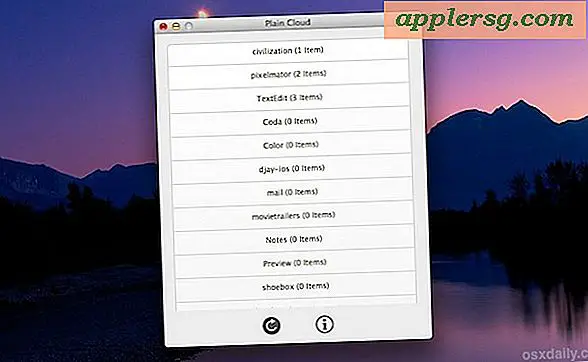Air Display slår iPad inn i en HIDPI Retina Display for Mac

Din iPad 3 kan nå fungere som en imponerende høy kvalitet HIDPI-skjerm for en Mac eller PC ved hjelp av en flott iOS-app kalt Air Display. En helt trådløs løsning, med Air Display, utnytter OS X Lion og Mountain Lion HIDPI-skjermmodus for å vise den nye iPadens 2048 × 1536-skjerm til en ultra-skarp 1024 × 768 retina-skjerm. Oppsett av Air Display for å slå den nye iPad til en ekstern retina-skjerm for en Mac er et stykke kake, pass på å oppfylle kravene og komme i gang.
Krav
- Kjøp Air Display for $ 9, 99 (App Store link)
- Last ned og installer AirDisplay Koble til gratis på Mac (Windows-versjon tilgjengelig) og start datamaskinen på nytt
- OS X Lion eller OS X Mountain Lion å bruke HIDPI-modus
15-tommers MacBook Pro (sent 2008 og midten av 2009) og 17 "MacBook Pro (tidlig og midten av 2009) støttes ikke på grunn av deres skjermkort. Andre Mac-maskiner skal fungere bra, selv om det er noen begrensninger med eldre maskinvare som du kan lese mer om nedenfor.
Konfigurere Air Display som en ekstern HIDPI Mac-skjerm
- Start Air Display på iPad
- På Mac, dra ned fra AirDisplay menyelementet for å aktivere appen, og velg deretter "iPad" fra listen over enheter
- Vent et sekund eller to mens skjermene blinker blått og for Air Display for å synkronisere Mac og iPad
- Etter at iPad er funnet og viser et Mac-skrivebord, åpner du Visningsinnstillinger for å konfigurere skjermarrangementet og angi skjermen som HIDPI (1024 × 768)

IPad er nå en utrolig skarp ekstern skjerm for Mac. Dra vinduer over til iPad for å se hvor flotte ting er, og for å få en forhåndsvisning for hva fremtidige Mac-skjermer kan se ut, må det virkelig sees å bli trodd hvor fint det ser ut. Når det er i HIDPI-modus, viser skjermoppløsningen 1024 × 768, men viser ekstraordinært skarpe HIDPI-ressurser og bilder.

Air Display respekterer iPads skjermretning, slik at du kan bruke iPad som skjerm i enten horisontal eller vertikal modus. Du vil kanskje bruke orienteringslås for å forhindre at skjermen omorganiseres og flimrer når du flytter den rundt under opprinnelig konfigurasjon.
Dette er en veldig fin app som kommer sterkt anbefalt, men det vil ikke være en perfekt løsning for alle, og som nevnt ovenfor er det noen begrensninger. Mindre kraftige Mac-maskiner vil bli belastet hardt ved å sende ut den eksterne skjermen, og dette gjør at appen ikke er særlig praktisk på eldre maskinvare. I vår testing går Air Display fantastisk på nyere MacBook Pro, MacBook Air og iMac-modeller, men slår på en MacBook Air i 2010 hvor den forbruker en konstant 45% CPU og spiket opptil 90% CPU-bruk når du flytter vinduer rundt iPad skjerm. Av denne grunn vil jeg ikke nødvendigvis anbefale Air Display for eldre eller mindre kraftige Mac-maskiner, og Avatron vil dra nytte av å tilby en begrenset 10 minutters gratis prøveversjon, akkurat som Reflection app, slik at brukerne kan oppdage full kompatibilitet før de springer for kjøpet. En annen ting å huske på er at eiendeler som ikke er optimalisert for HIDPI-skjermen, kan se merkelige ut eller vise feil fordi mange få Mac-apper og like deler av OS X bare ikke er bygget for HIDPI-skjermen enda, selv om dette ikke er Feil av Air Displays. Air Display gir også berøringsstøtte til OS X, men du vil raskt oppdage at det er en clunky opplevelse på grunn av at Mac OS X ikke er designet for berøringsbasert inngang. Å slå en Mac til en berøringsenhet er et fint tillegg til appen, men det er mer moro enn nyttig.
Alt i alt er dette en kvalitet iOS-app, og hvis du har en iPad 3 som går ubrukt i løpet av dagen mens du arbeider på en Mac, får du Air Display og slår den iPad til en utrolig skarp ekstern skjerm. Det er en flott app og vel verdt $ 9, 99.